增加 VM 系列的 vCPU 配額
Azure Resource Manager 會針對虛擬機器強制執行兩種 vCPU 配額:
- 標準 vCPU 配額
- 現成 vCPU 配額
標準 vCPU 配額適用於隨用隨付 VM 和保留的 VM 執行個體。 每個區域中的每個訂用帳戶都會在兩個層級上強制執行配額:
- 第一個層級是區域性 vCPU 配額總計。
- 第二個層級是 VM 系列的 vCPU 配額,例如 D 系列 vCPU。
本文說明如何要求增加 VM 系列的 vCPU 配額。 您也可以依區域的 vCPU 配額或依現成的 vCPU 配額要求增加。
可調整和不可調整的配額
要求增加配額時,步驟會根據配額是否可調整而有所不同。
- 可調整的配額:此類別的配額是您可以要求增加的配額。 每個訂閱的每項配額都有預設的配額值。 您可以從 Azure 首頁中的 [我的配額] 頁面要求增加可調整的配額,並直接提交數量或使用量百分比。 這是增加配額的最快方式。
- 不可調整的配額:這些配額具有硬性限制,通常是由訂閱的範圍所決定。 若要進行變更,您必須提交支援要求,而 Azure 支援小組將協助提供解決方案。
要求增加可調整配額
您可以從 Azure 首頁快速存取 [我的配額],為每個 VM 系列提交標準 vCPU 配額增加的要求。 您必須擁有具參與者角色的 Azure 帳戶 (或包括參與者存取權的另一個角色)。
若要檢視 [配額] 頁面,請登入 Azure 入口網站,並在搜尋方塊中輸入「配額」,然後選取 [配額]。
提示
存取 [配額] 之後,該服務會出現在 Azure 入口網站中 Azure 首頁的頂端。 您也可以將配額新增至我的最愛清單,以便快速找到。
在 [概觀] 頁面上,選取 [計算]。
在 [我的配額] 頁面上,選取您想要增加的一或多個配額。
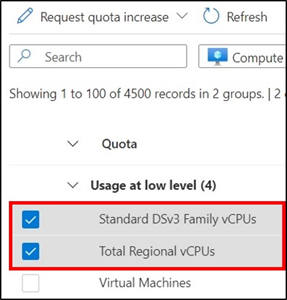
在頁面頂端附近,選取 [新增配額要求],然後選取您想要增加配額的方式:輸入新的限制或調整使用量 %。
提示
針對使用量非常高的配額,建議您選擇 [調整使用量 %]。 此選項可讓您選取一個使用量百分比來套用至所有選取的配額,而不需要計算每個配額的絕對數目 (限制)。
如果您選取 [輸入新的限制]:在 [新增配額要求] 窗格中,輸入每個新配額限制的數值。
如果您選取 [調整使用量 %],請在 [新增配額要求] 窗格中,將滑桿調整為新的使用量百分比。 調整百分比會自動計算要為每個配額增加的新限制。 當選取的配額使用量很高時,此選項特別有用。
當您完成時,選取 [提交]。
我們會檢閱您的要求,而且如果可以完成您的要求,您會收到通知。 這通常會在幾分鐘內發生。 如果無法完成您的要求,您會看到一個連結,您可以從中開啟支援要求,以便支援工程師可協助您增加配額。
注意
如果已核准您增加 VM 系列配額的要求,Azure 會在部署 VM 的區域自動增加區域 vCPU 配額。
提示
建立或調整虛擬機器大小並選取 VM 的大小時,您可能會看到 [配額不足 - 系列限制] 下所列的一些選項。 如果是,您可以選取 [要求配額] 連結,直接從 VM 建立頁面要求增加配額。
當配額無法使用時,請要求增加配額
有時候您可能會看到一則訊息,指出選取的配額無法增加。 若要查看哪些配額無法使用,請尋找配額名稱旁的 [資訊] 圖示。

如果您想要增加的配額目前無法使用,最快的解決方案可能是考慮其他序列或區域。 如果您想要繼續並接收指定配額的協助,您可以提交增加的支援要求。
遵循上述步驟時,如果無法使用配額,請選取配額旁的 [資訊] 圖示。 然後選取 [建立支援要求]。
在 [配額詳細資料] 窗格中,確認預先填入的資訊正確,然後輸入所需的新 vCPU 限制。
![Azure 入口網站中 [配額詳細資料] 窗格的螢幕擷取畫面。](media/per-vm-quota-requests/quota-details.png)
選取 [儲存並繼續],以開啟 [新增支援要求] 表單。 繼續輸入必要資訊,然後選取 [下一步]。
檢閱您的要求資訊,然後選取 [上一個] 進行變更,或選取 [建立] 以提交要求。
要求增加不可調整的配額
如欲要求增加不可調整的配額 (例如虛擬機器或虛擬機器擴展集),您必須提交支援要求,支援工程師才能夠協助您。
若要檢視 [配額] 頁面,請登入 Azure 入口網站,在搜尋方塊中輸入「配額」,然後選取 [配額]。
從 [概觀] 頁面上,選取 [計算]。
找到您要增加的配額,然後選取支援圖示。

在 [新增支援要求] 表單的第一頁上,確認預先填入的資訊正確無誤。
針對 [配額類型],選取 [其他要求],然後選取 [下一步]。
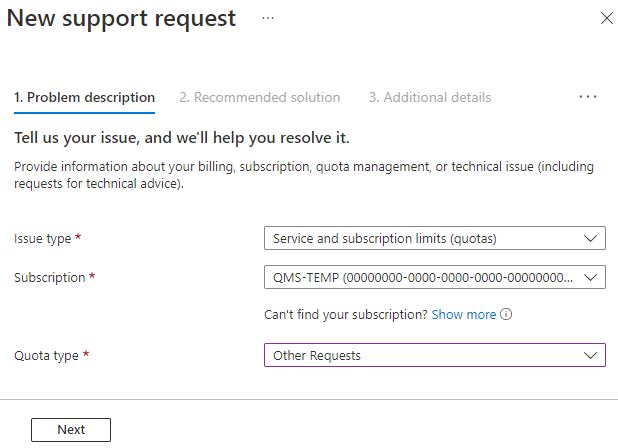
在 [其他詳細資料] 頁面的 [問題詳細資料] 下,輸入增加配額所需的資訊,包括所要求的新限制。
![顯示 Azure 入口網站中配額增加要求之 [問題] 詳細資料步驟的螢幕擷取畫面。](media/per-vm-quota-requests/quota-request-problem-details.png)
向下捲動並完成表單。 完成後,選取 [下一步]。
檢閱您的要求資訊,然後選取 [上一個] 進行變更,或選取 [建立] 以提交要求。
如需詳細資訊,請參閱建立 Azure 支援要求。
下一步
- 深入了解 vCPU 配額。
- 在配額概觀中深入了解。
- 了解 Azure 訂用帳戶和服務限制、配額及條件約束。